Excel'de n/a ile veya olmadan değerleri nasıl toplarsınız?
#n/a hatası içeren bir veri aralığını toplarken, doğru sonucun yerine #n/a hata sonucu alırsınız. Doğru hesaplama sonucunu elde etmek için #n/a hücresini hariç tutmanız ya da formüle dahil etmeniz gerekir. Bu makalede, Excel'de n/a ile veya olmadan değerleri nasıl toplayacağınızı öğreneceksiniz.
Excel'de n/a ile veya olmadan değerleri toplama
 Excel'de n/a ile veya olmadan değerleri toplama
Excel'de n/a ile veya olmadan değerleri toplama
Bu bölümde, Excel'de n/a ile veya olmadan değerleri toplamak için size iki formül göstereceğiz. Aşağıdaki ekran görüntüsünde gösterildiği gibi bir veri aralığınız olduğunu varsayalım. Tüm değerleri n/a ile veya olmadan toplamak için lütfen aşağıdaki adımları izleyin.
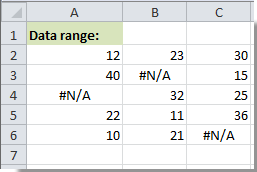
1. Boş bir hücre seçin, aşağıdaki formüllerden birini kopyalayıp Formül Çubuğu'na yapıştırın:Formüller:
A: #n/a olmadan toplama: =SUMIF(A2:C6,"<>#n/a") + Enter tuşu
B: #n/a ile toplama: =SUM(IF(ISNA(A2:C6),0,A2:C6)) + Ctrl + Shift + Enter tuşlarına birlikte basın.
Notlar:
1. A2:C6, toplayacağınız aralıktır. Gerektiğinde değiştirebilirsiniz.
2. İlk formülü kullandığınızda, aralıktaki tüm n/a hücreleri toplama dahil edilmezken, ikinci formülü kullandığınızda tüm n/a hücreleri toplama dahil edilir. Ancak bu iki formül aynı toplama sonucunu verecektir.
Aşağıdaki ekran görüntüsünde gösterildiği gibi toplama sonucunu görebilirsiniz.


Kutools AI ile Excel Sihirini Keşfedin
- Akıllı Yürütme: Hücre işlemleri gerçekleştirin, verileri analiz edin ve grafikler oluşturun—tümü basit komutlarla sürülür.
- Özel Formüller: İş akışlarınızı hızlandırmak için özel formüller oluşturun.
- VBA Kodlama: VBA kodunu kolayca yazın ve uygulayın.
- Formül Yorumlama: Karmaşık formülleri kolayca anlayın.
- Metin Çevirisi: Elektronik tablolarınız içindeki dil engellerini aşın.
En İyi Ofis Verimlilik Araçları
Kutools for Excel ile Excel becerilerinizi güçlendirin ve benzersiz bir verimlilik deneyimi yaşayın. Kutools for Excel, üretkenliği artırmak ve zamandan tasarruf etmek için300'den fazla Gelişmiş Özellik sunuyor. İhtiyacınız olan özelliği almak için buraya tıklayın...
Office Tab, Ofis uygulamalarına sekmeli arayüz kazandırır ve işinizi çok daha kolaylaştırır.
- Word, Excel, PowerPoint'te sekmeli düzenleme ve okuma işlevini etkinleştirin.
- Yeni pencereler yerine aynı pencerede yeni sekmelerde birden fazla belge açıp oluşturun.
- Verimliliğinizi %50 artırır ve her gün yüzlerce mouse tıklaması azaltır!
Tüm Kutools eklentileri. Tek kurulum
Kutools for Office paketi, Excel, Word, Outlook & PowerPoint için eklentileri ve Office Tab Pro'yu bir araya getirir; Office uygulamalarında çalışan ekipler için ideal bir çözümdür.
- Hepsi bir arada paket — Excel, Word, Outlook & PowerPoint eklentileri + Office Tab Pro
- Tek kurulum, tek lisans — dakikalar içinde kurulun (MSI hazır)
- Birlikte daha verimli — Ofis uygulamalarında hızlı üretkenlik
- 30 günlük tam özellikli deneme — kayıt yok, kredi kartı yok
- En iyi değer — tek tek eklenti almak yerine tasarruf edin